Maison >Tutoriel système >Série Windows >Comment changer rapidement de bureau sous Windows 11 ?
Comment changer rapidement de bureau sous Windows 11 ?
- WBOYWBOYWBOYWBOYWBOYWBOYWBOYWBOYWBOYWBOYWBOYWBOYWBavant
- 2024-01-26 11:30:362334parcourir
L'éditeur PHP Zimo vous présente une méthode pour changer rapidement de bureau pour vous aider à fonctionner plus efficacement dans le système win11. Le système win11 offre aux utilisateurs une nouvelle fonction de commutation de bureau, qui permet aux utilisateurs de basculer rapidement entre différentes vues du bureau grâce à des opérations simples. Pendant un travail chargé, cette fonctionnalité peut améliorer votre efficacité au travail et vous permettre de vous concentrer davantage sur différentes tâches. Découvrons ensuite la méthode spécifique permettant de changer rapidement de bureau dans Win11.
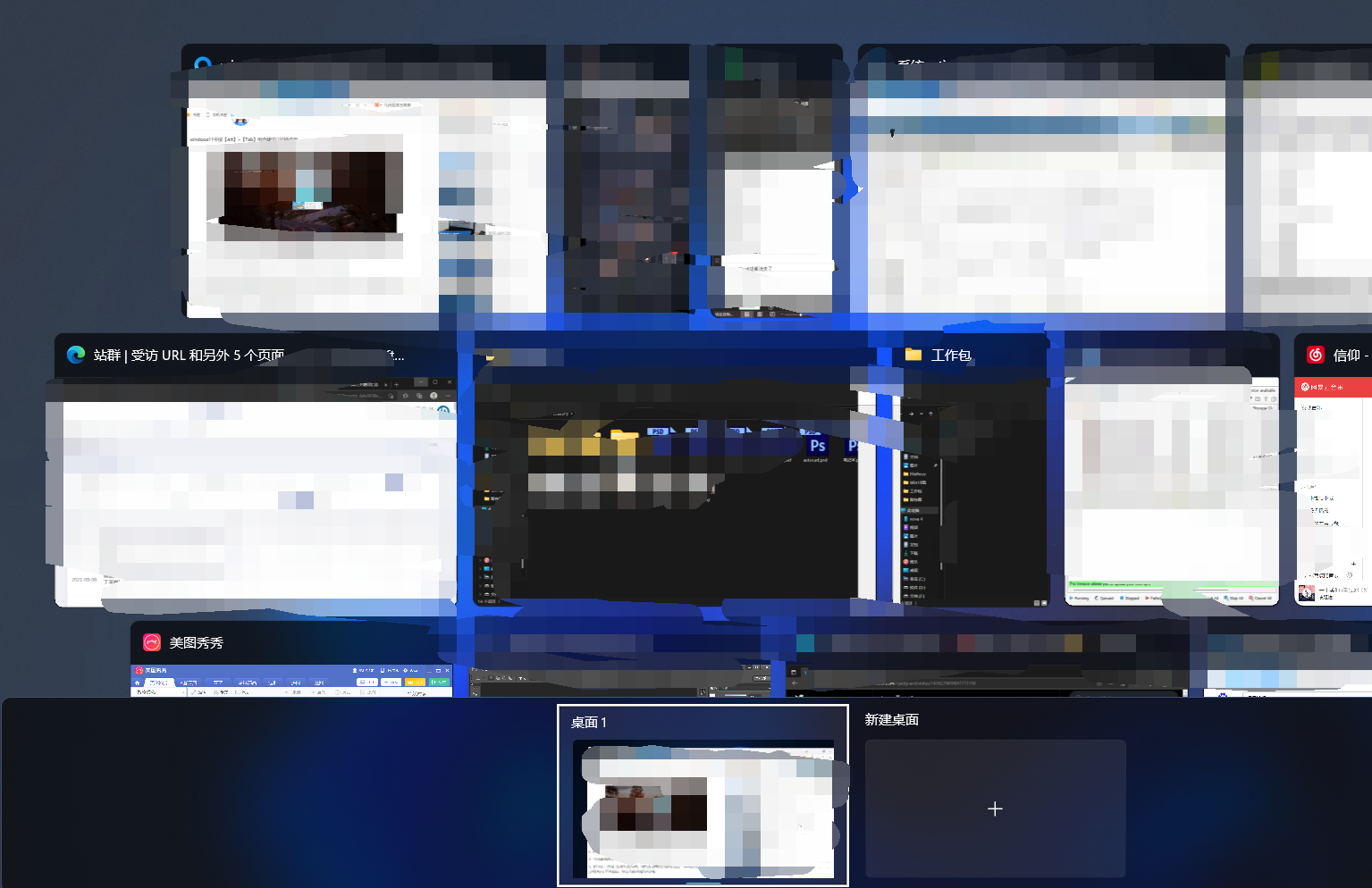
Comment changer rapidement de bureau dans Win11
1. Utilisez la combinaison de touches et appuyez simultanément sur la touche [Touche du logo Windows] + [Ctrl] plus les [touches fléchées gauche et droite] pour passer à un bureau inutilisé ;
2. De même, appuyez sur [touche du logo Windows]+[Ctrl]+[D] Créez un nouveau bureau virtuel ;
3. Basculez vers le bureau que vous souhaitez supprimer et appuyez sur la touche de raccourci [touche du logo Windows]+. [Ctrl]+[F4] pour supprimer le bureau actuel ;
4. Appuyez sur [Alt] + [Tab] pour changer de bureau, mais la valeur par défaut est uniquement le bureau que j'utilise. Accédez à Paramètres - Multitâche et modifiez-le sur Tous les bureaux pour basculer entre les bureaux virtuels.
Ce qui précède est le contenu détaillé de. pour plus d'informations, suivez d'autres articles connexes sur le site Web de PHP en chinois!

